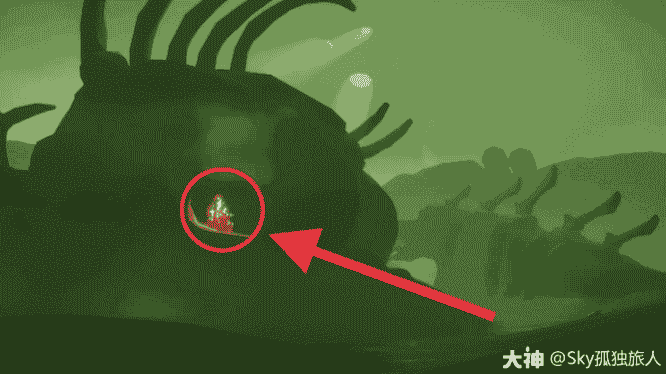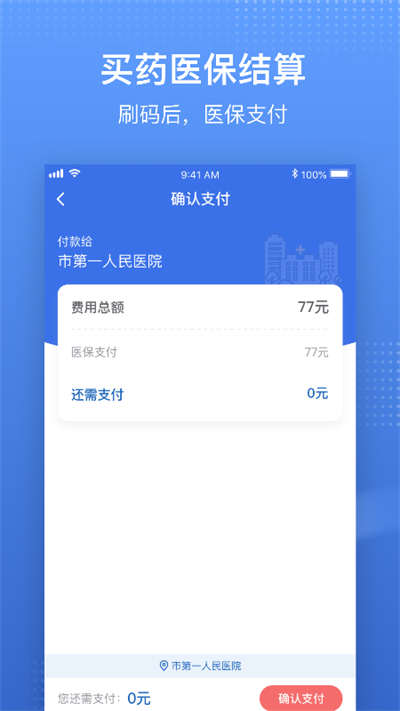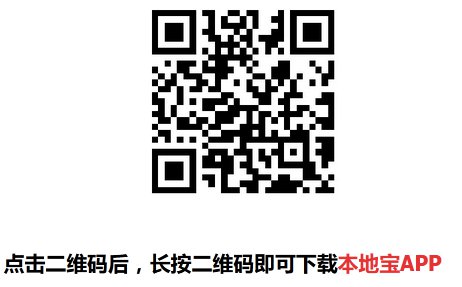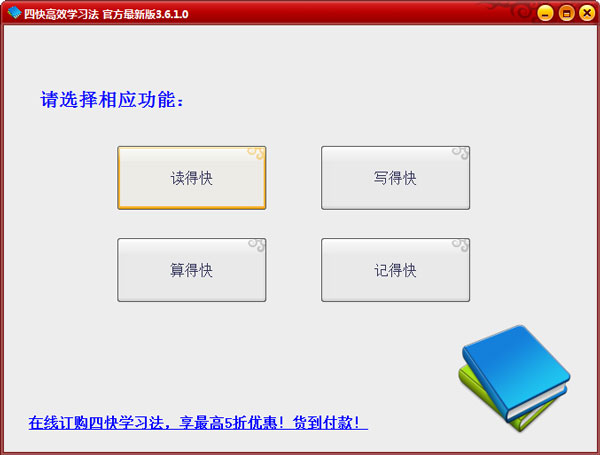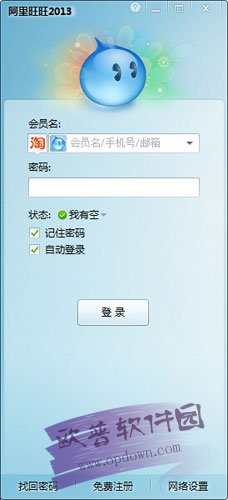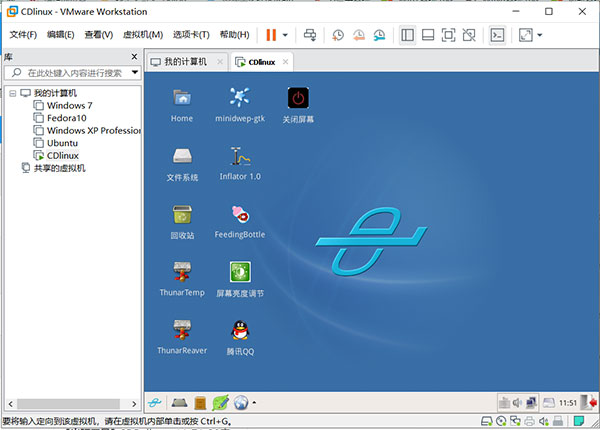 立即下載
立即下載
cdlinux下載
- 軟件類型: 生活
- 更新時間:2024-09-02 02:45:01
- 運營狀態:正常
- 軟件大小:39.4mb
- 軟件小編:小德
- 官方網站: http://www.xatired.net
- 軟件標簽:
掃描二維碼下載
軟件簡介
最新版本的CDlinux小型迷你GNU//Linux發行軟件,比較有名的是它的網絡抓包,然后跑字典破解wifi密碼功能。雖然體型小,但功能強大。該系統起源于中文,更方便國內用戶使用。同時,它還支持多種語言。同時,該軟件采用傻瓜式安裝配置,無需學習linux相關知識即可正常使用。適用于windows用戶體驗。用戶可以將其用作移動操作系統,并將其安裝在U盤中隨身攜帶。CDlinux只需插入U盤即可啟動,集成了大量的系統修復/維護工具,例如parted、partimage、partclone、testdisk、foremost、ext3grep、e2undel等系統工具完全可以滿足日常系統維護/維修的需要。
2、自動傻瓜操作系統可以正常使用,無需任何Linux的基本知識。與Widnows操作習慣相同,系統自動加載,硬件自動配置(鼠標鍵盤顯卡聲卡攝像頭等外部設備自動配置)自動設置網絡,自動上網
3、無需安裝過程,系統直接加載到內存中運行,快速簡單,對原系統無任何變化
4、預裝豐富的實用軟件、上網、辦公、炒股、視頻播放、游戲、上傳下載等必備軟件
5、內置一鍵式硬盤雙系統安裝或U盤安裝功能,不修改原Widnwos系統。與標準版相比,社區版增加了更多的實用程序,完全滿足了普通Windows用戶的日常需求一、下載.雙擊打開rar壓縮包,點擊解壓到指定文件夾
二、解壓后得到iso文件,下一步就是將linux安裝到U盤或電腦上
3、這里有兩種安裝方法。您可以根據手頭的工具選擇相應的方法
安裝至U盤
如果安裝在U盤中,筆記本電腦可以直接使用內置網卡破解wifi。有U盤的朋友可以選擇這種方法。請在安裝前備份U盤中的數據
1、下載并打開UNetboontin軟件
2、點擊選擇光盤鏡像
3、點擊后面的省略號,選擇上面解壓的CDlinuxiso鏡像文件
4、插入U盤,選擇U盤的盤符
5、然后點擊確定
6、等待安裝完成
7、最后點擊退出,此時CDlinux已寫入U盤,此時重啟電腦選擇使用U盤引導即可進入CDlinux
安裝在VMware虛擬機中
1、下載并打開VMware軟件。如果安裝在VMware中,最好購買USB網卡。打開虛擬機后,插入網卡并將其掛載到虛擬機中以破解wifi
2、點擊右上角的文件,然后點擊新的虛擬機
3、進入新的虛擬機導游,推薦新手選擇標準(推薦)選項,然后點擊下一步
4、選擇安裝程序光盤鏡像文件,然后點擊瀏覽剛剛解壓的CDlinux鏡像文件
5、來到下面的界面,選擇Linux,選擇Ubuntu以上的版本,然后點擊下一步
6、為虛擬機命名,可以自由選擇虛擬機的位置,然后點擊下一步
7、此時,您需要為虛擬機指定硬盤尺寸。您可以在這里使用默認值20g。點擊下一步,表明這里的20g不是實際占用空間,而是虛擬機被劃分為20g空間,空間仍然是虛擬機的實際使用尺寸
8、點擊完成(如果需要更改虛擬機內存,可以點擊自定義硬件更改,一般2G內存就夠了)
9、之后,我們可以在VMware的主界面上看到我們創建的CDlinux虛擬機。單擊打開虛擬機
10、第一次啟動需要等待一段時間,鼠標進入虛擬機后使用ctrlalt可以離開虛擬機,啟動后界面如下
按照上述方法安裝CDlinux后,我們將討論如何使用CDlinux破解wifi密碼。我們在VMware虛擬機下使用wifi,因此USB無線網卡提前準備好了
1、打開虛擬機,插入USB無線網卡,VMware會提醒新的USB設備,我們選擇連接到CDlinux的虛擬機
2、此時USB設備也可以在虛擬機-可移動設備中查看
2、自動傻瓜操作系統可以正常使用,無需任何Linux的基本知識。與Widnows操作習慣相同,系統自動加載,硬件自動配置(鼠標鍵盤顯卡聲卡攝像頭等外部設備自動配置)自動設置網絡,自動上網
3、無需安裝過程,系統直接加載到內存中運行,快速簡單,對原系統無任何變化
4、預裝豐富的實用軟件、上網、辦公、炒股、視頻播放、游戲、上傳下載等必備軟件
5、內置一鍵式硬盤雙系統安裝或U盤安裝功能,不修改原Widnwos系統。與標準版相比,社區版增加了更多的實用程序,完全滿足了普通Windows用戶的日常需求一、下載.雙擊打開rar壓縮包,點擊解壓到指定文件夾
二、解壓后得到iso文件,下一步就是將linux安裝到U盤或電腦上
3、這里有兩種安裝方法。您可以根據手頭的工具選擇相應的方法
如果安裝在U盤中,筆記本電腦可以直接使用內置網卡破解wifi。有U盤的朋友可以選擇這種方法。請在安裝前備份U盤中的數據
1、下載并打開UNetboontin軟件
2、點擊選擇光盤鏡像
3、點擊后面的省略號,選擇上面解壓的CDlinuxiso鏡像文件
4、插入U盤,選擇U盤的盤符
5、然后點擊確定
6、等待安裝完成
7、最后點擊退出,此時CDlinux已寫入U盤,此時重啟電腦選擇使用U盤引導即可進入CDlinux
1、下載并打開VMware軟件。如果安裝在VMware中,最好購買USB網卡。打開虛擬機后,插入網卡并將其掛載到虛擬機中以破解wifi
2、點擊右上角的文件,然后點擊新的虛擬機
3、進入新的虛擬機導游,推薦新手選擇標準(推薦)選項,然后點擊下一步
4、選擇安裝程序光盤鏡像文件,然后點擊瀏覽剛剛解壓的CDlinux鏡像文件
5、來到下面的界面,選擇Linux,選擇Ubuntu以上的版本,然后點擊下一步
6、為虛擬機命名,可以自由選擇虛擬機的位置,然后點擊下一步
7、此時,您需要為虛擬機指定硬盤尺寸。您可以在這里使用默認值20g。點擊下一步,表明這里的20g不是實際占用空間,而是虛擬機被劃分為20g空間,空間仍然是虛擬機的實際使用尺寸
8、點擊完成(如果需要更改虛擬機內存,可以點擊自定義硬件更改,一般2G內存就夠了)
9、之后,我們可以在VMware的主界面上看到我們創建的CDlinux虛擬機。單擊打開虛擬機
10、第一次啟動需要等待一段時間,鼠標進入虛擬機后使用ctrlalt可以離開虛擬機,啟動后界面如下
按照上述方法安裝CDlinux后,我們將討論如何使用CDlinux破解wifi密碼。我們在VMware虛擬機下使用wifi,因此USB無線網卡提前準備好了
1、打開虛擬機,插入USB無線網卡,VMware會提醒新的USB設備,我們選擇連接到CDlinux的虛擬機
2、此時USB設備也可以在虛擬機-可移動設備中查看
軟件截圖
上一張
下一張
* / *
下載地址
-
在線安裝需跳至應用市場
安卓下載
相關軟件
-
 cd rom驅動下載72mb工具
cd rom驅動下載72mb工具 -
 acdsee32下載50.7mb購物
acdsee32下載50.7mb購物 -
 CCD復古相機濾鏡113.36MB工具
CCD復古相機濾鏡113.36MB工具 -
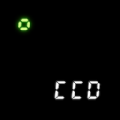 CCD相機Pro73.19MB工具
CCD相機Pro73.19MB工具 -
 ProCCD復古CCD相機60.60MB工具
ProCCD復古CCD相機60.60MB工具 -
 ProCCD相機60.60MB工具
ProCCD相機60.60MB工具 -
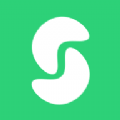 腎尚CDM17.3MB生活
腎尚CDM17.3MB生活 -
 mcdonald'sapp介紹478.4MB教育
mcdonald'sapp介紹478.4MB教育
發表評論